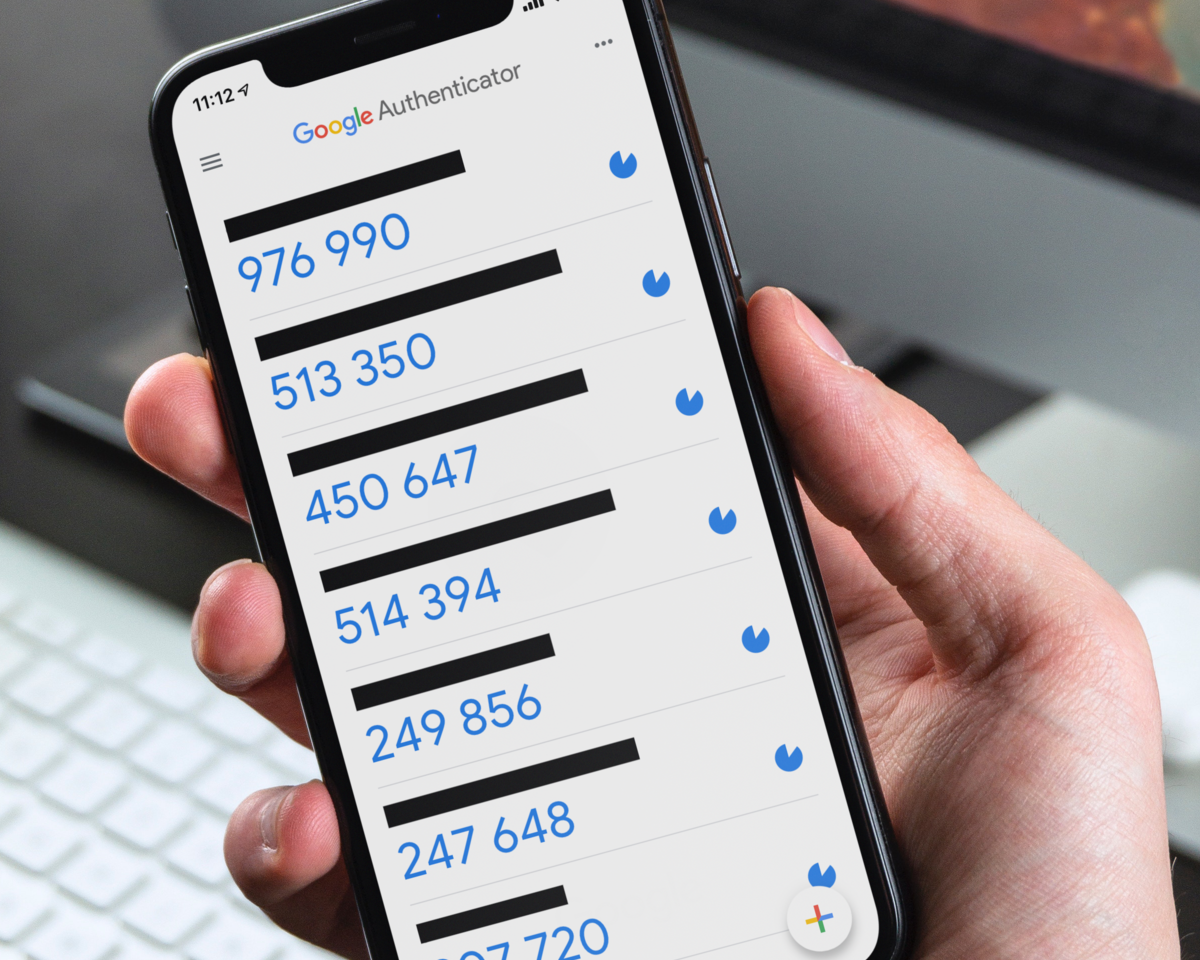
最近經常看到網路名人或部落客的網路帳號被盜用,有些可以尋求官方協助將帳號復原,如果是 Instagram 通常只能放棄已經經營一段時間、累積不少追蹤者的帳號,處理流程曠日廢時也沒什麼效率。不過保護帳號安全本來就是使用者的責任,我在以前的文章重複提醒很多次了,最簡單也最有效的防護方法就是將「兩步驟驗證」打開,在輸入正確密碼後需再經過一道驗證碼程序,驗證碼是隨機產生,除了常見的 Email、手機簡訊收驗證碼,還有驗證碼應用程式。
最多人使用的 Google Authenticator 也曾經是我的選擇,但一開始它並沒有提供匯出或移轉資料功能(出於安全考量),當使用者要更換手機時,這些儲存在手機的驗證碼就必須要重新一個一個設定,後來我就選擇其它可以被份、移轉驗證碼資料的 Authy 和 OTP Auth,這部分我有寫過一篇文章「換新手機如何備份和轉移 Google Authenticator 兩步驟驗證資料?」紀錄。
經過漫長等待,最近更新的 Google Authenticator 終於加入「匯出帳戶」選項,之前只能在 Android 版本使用,現在新版 iOS 應用程式也開放這項功能!對於應用程式外觀也有更新,看起來更有現代感,而且也支援手機深色模式。
如果你是 Google Authenticator 使用者的話,現在就不需擔心更換手機後驗證碼移轉問題,透過匯出功能可以產生 QR Code,一次最多匯出 10 個帳戶,以新的裝置掃描 QR Code 快速移轉且能將原有帳戶從舊手機移除。不過因為不是備份在雲端或是 iCloud,匯出移轉時需要兩台手機裝置都為可用狀態才行,假如遇到手機故障、失竊或無法開機都必須要重新設定。
Google Authenticator APP
下載 iOS 版、下載 Android 版
使用教學
STEP 1
以下我使用這次更新的 Google Authenticator iOS 版做為範例,開啟應用程式主畫面,點選右上角「選單」會看到「匯出帳戶」功能,點選後可以知道這項功能可以將帳戶匯出至其他裝置,不過一次最多只能匯出 10 個。
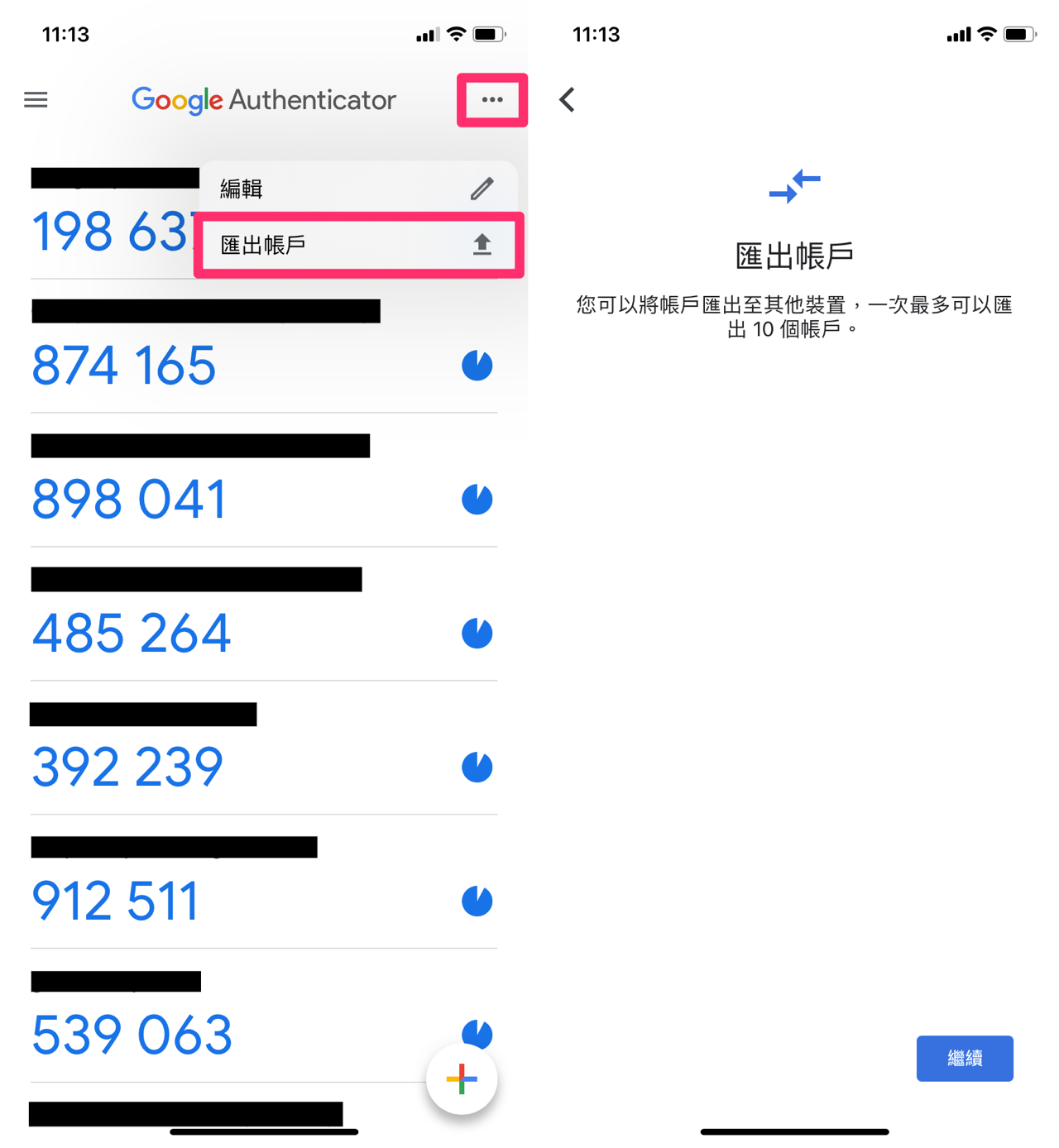
STEP 2
點選「繼續」後 Google Authenticator 會要求使用 Face ID 確保是使用者本人,如此一來能避免帳戶驗證碼設定被匯出到其他不是自己的手機,接著選取要匯出的帳戶,每次最多 10 個,可能是受限於 QR Code 可以塞進去的資料量,選好後點選右下角「匯出」進入下一步。
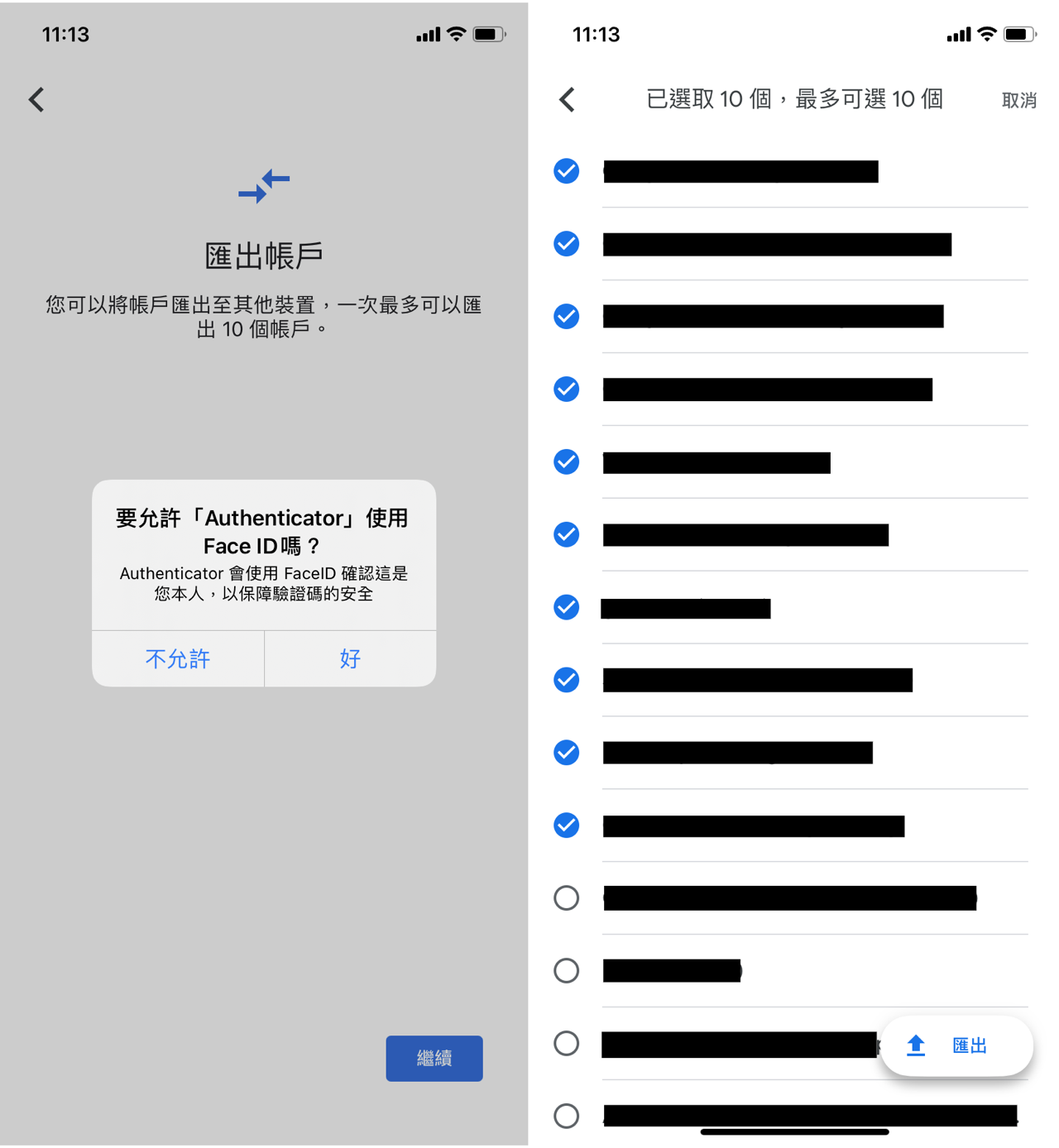
STEP 3
Google Authenticator 會產生可掃描的 QR Code 圖碼,在新裝置下載 Google Authenticator 應用程式,然後使用該應用程式掃描 QR Code 就能將資料移轉過去,如果你的帳戶較多,就要重複幾次前面的步驟。
在移轉完成後,Google Authenticator 也能協助使用者移除已匯出的帳戶(在舊的裝置上將這些驗證碼帳戶移除),記得要確認帳戶已經匯入到其他裝置,再點選右下角「移除帳戶」刪除。
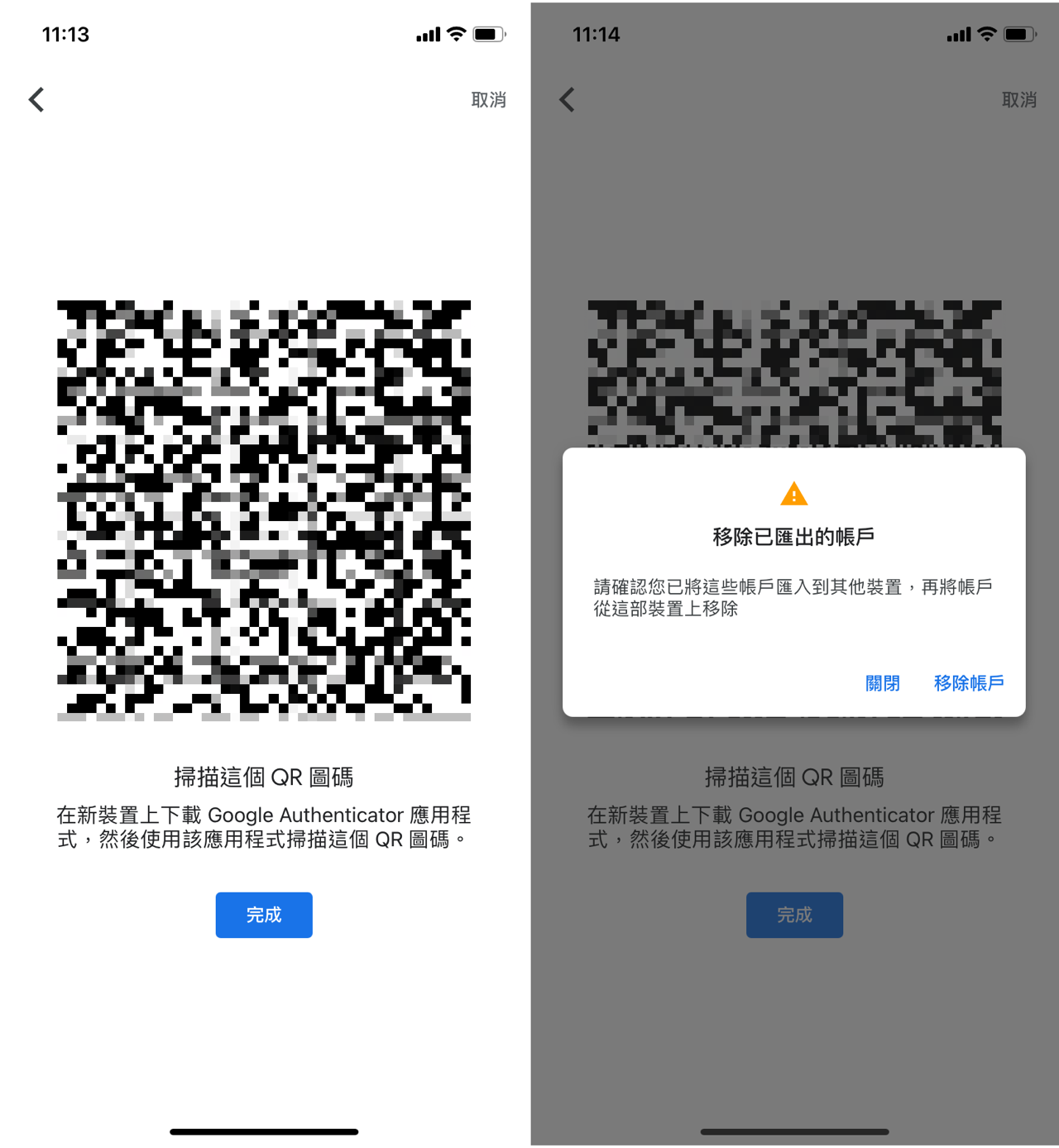
值得一試的三個理由:
- Google Authenticator iOS 應用程式新增「匯出帳戶」功能
- 未來在移轉帳戶更為方便,直接掃描 QR Code 移轉不用重新設定
- 單次可移轉 10 個帳戶,匯入後也能自動從原裝置移除帳戶








